CAD标注中的箭头和文字看不清
刚刚接触CAD的初学者,想用CAD做标记样式,却发现标注的箭头和文字都出奇的小。这是因为文字高度和箭头大小的默认值为2.5,当绘制的图形相对大得多的话,2.5数值就会变得太小,此时在标注中显示就会很小甚至看不见的情况。但我们可以根据图形大小对箭头和文字设置相应的数值。
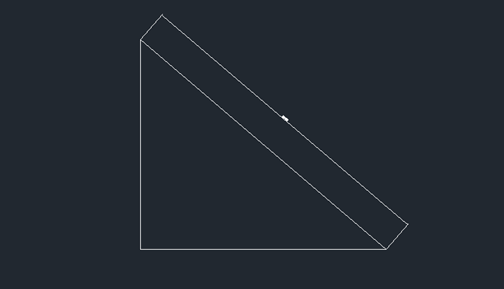
一、特性面板
选择对象,按下鼠标快捷键ctrl+1,可调出特性面板。然后拉动滑条可调节文字高度和箭头大小。
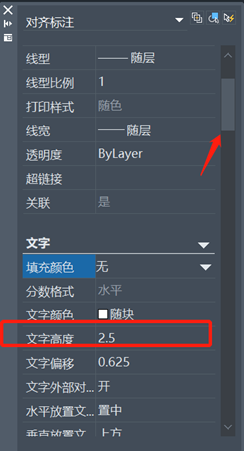
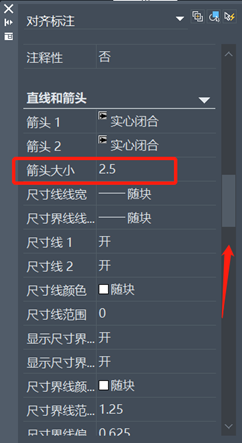
二、标注样式管理器
1.使用命令“C”,全称“DIMSTYLE”,调出管理器,然后在管理器面板选择【修改】,进入到另一个管理器。
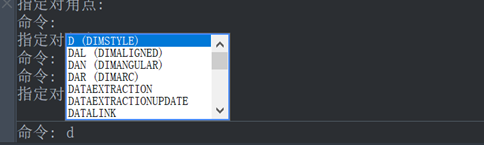
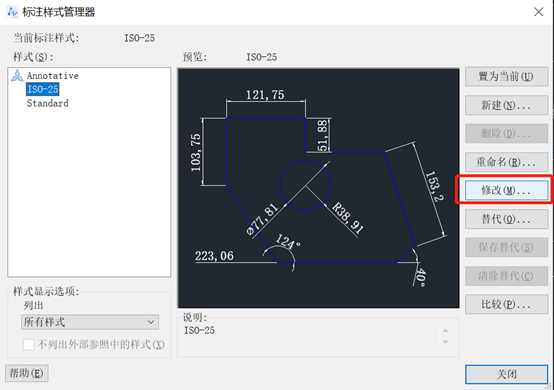
2.在【符号和箭头】的选项内寻找箭头大小并对数值进行调整。
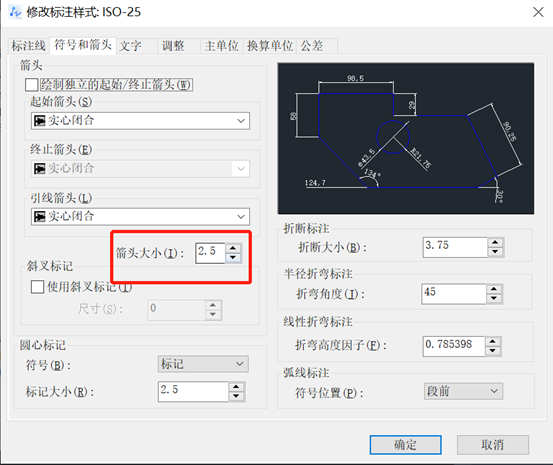
3.切换到【文字】选项,在文字高度的文本框输入合适的数值,右侧有一个图框可以进行预览,方便调节。
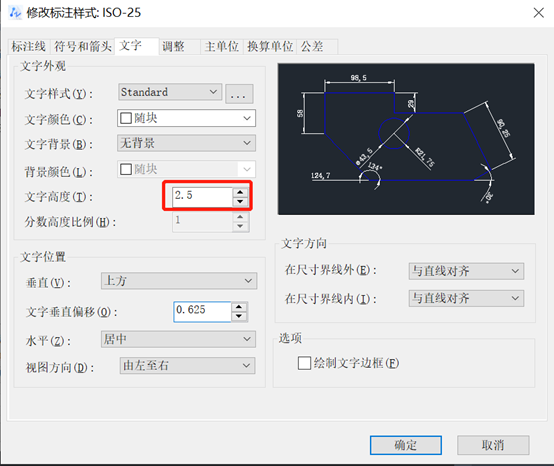
4.在这管理器内,除了可以分别对文字和高度进行调整,还能对文字和箭头一起调整大小。切换都【调整】选项,找到【使用全局比例】,我们对其比例数字进行调大,例如我们输入20,效果如图:
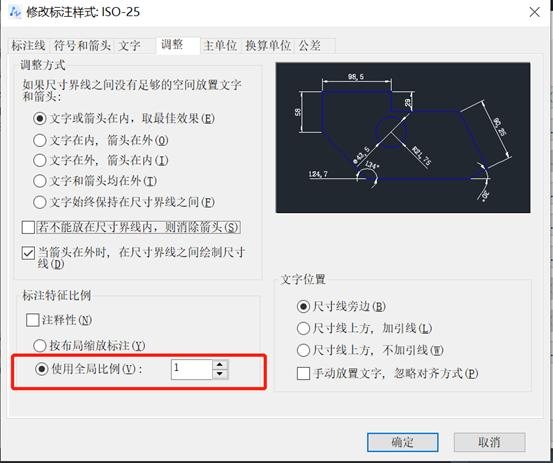
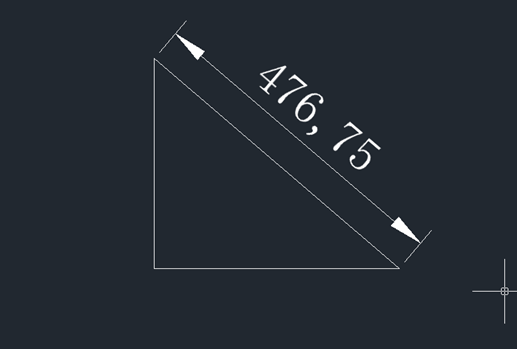
推荐阅读:正版CAD
推荐阅读:CAD下载
·中望软件荣获“2023中国版权影响力企业”奖项2023-11-23
·“中望CAD+智慧途思PRtools”解决方案,助力工艺工程师高效设计2023-11-21
·助力四川新型工业化发展:中望举办高峰论坛,探讨自主工软与数智设计2023-11-10
· “真自主”才敢说“更硬核”,中望自主3D内核助力企业数字化发展2023-11-01
·中望联合构力科技打造“中望CAD+PKPM审查软件”解决方案,推进审图流程全国产化2023-10-25
·中望软件全资收购英国商业流体仿真软件PHOENICS 持续完善多学科多物理场仿真解决方案2023-10-08
·人才培养 笃行不怠 | 国家工业软件行业产教融合共同体第一次理事会工作会议成功举办2023-10-09
·中望软件联合新硕科技打造全国产五金模具设计系统,助力模具企业降本增效2023-09-07
·玩趣3D:如何应用中望3D,快速设计基站天线传动螺杆?2022-02-10
·趣玩3D:使用中望3D设计车顶帐篷,为户外休闲增添新装备2021-11-25
·现代与历史的碰撞:阿根廷学生应用中望3D,技术重现达·芬奇“飞碟”坦克原型2021-09-26
·我的珠宝人生:西班牙设计师用中望3D设计华美珠宝2021-09-26
·9个小妙招,切换至中望CAD竟可以如此顺畅快速 2021-09-06
·原来插头是这样设计的,看完你学会了吗?2021-09-06
·玩趣3D:如何使用中望3D设计光学反光碗2021-09-01
·玩趣3D:如何巧用中望3D 2022新功能,设计专属相机?2021-08-10
·CAD的模型空间和图纸空间的概念 2017-09-15
·CAD打断对象与打断于点操作方法的区别2017-08-07
·CAD中如何标注对称公差2015-12-29
·CAD的三面焊接符号怎么创建2023-09-11
·CAD三维实体绘图中剖切的详细介绍2017-11-24
·CAD中如何添加标注正负公差?2022-04-18
·CAD给填充的图案创建外边界线怎么设置2023-10-08
·如果在CAD作图时不能填充怎么办?2018-08-06
微信
咨询
客服
Top

中望软件技术